
Microsoft-Teams zielt darauf ab, ein One-Stop-Shop für Ihre Arbeit zu sein, und dies beinhaltet die Verbrauchsinformationen aus dem Web. Hier finden Sie mit Ihren Lieblings-Websites mit Hilfe von RSS-Feeds an Microsoft-Teams.
Trotz Social-Media-Feeds und mobilen Apps, RSS-Feeds sind immer noch eine der einfachsten und einfachsten Möglichkeiten, die Ausgabe einer Website zu verbrauchen.
Wie SMS und E-Mail sind RSS-Feeds robust, einfach und nur überall unterstützt, weshalb SMS und E-Mail - sie sind wahrscheinlich sehr lange Zeit. Wenn Sie also ein Auge auf die von einer Website oder einem Blog veröffentlichten Blog aufbewahren möchten, sind RSS-Feeds der beste Weg, um es zu tun.
[fünfzehn] VERBUNDEN: [fünfzehn] So fügen Sie Apps an Microsoft-Teams hinzu
Mit Microsoft-Teams können Sie so viele RSS-Feeds anschließen, zu denen auch Teamkanäle, die Sie mögen, wie Sie möchten. Beginnen Sie mit dem Eröffnung von Teams und klicken auf " Apps "In Richtung der Unterseite der linken Seitenleiste.
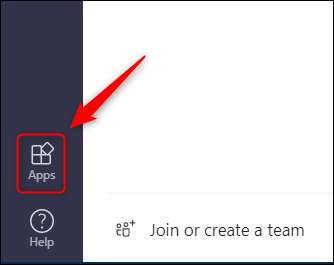
Geben Sie in das Suchfeld "RSS" ein, klicken Sie dann auf den RSS-Anschluss, der in den Ergebnissen angezeigt wird.
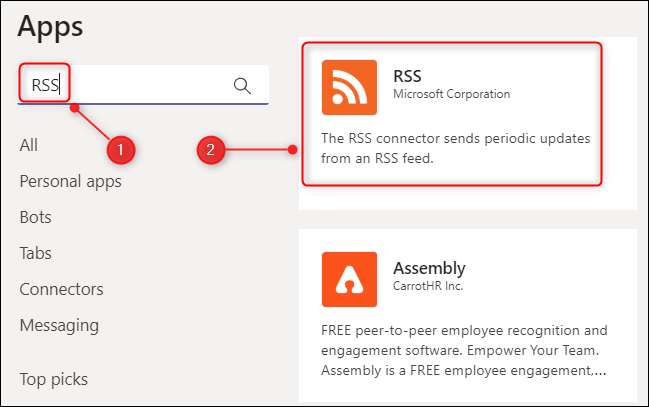
Wählen Sie die Schaltfläche "In ein Team hinzufügen".

Geben Sie den Namen des Kanals ein, den Sie den RSS-Feed hinzufügen möchten, und wählen Sie sie aus der Liste der passenden Kanäle aus.

Wenn Sie bereits in einem Kanal waren, wenn Sie auf "Apps klicken", wird dieser Kanal automatisch ausgefüllt, aber Sie können in einen anderen Microsoft-Teams-Kanal wechseln, wenn Sie möchten.
Klicken Sie nun auf "Einrichten eines Anschlusses einrichten".
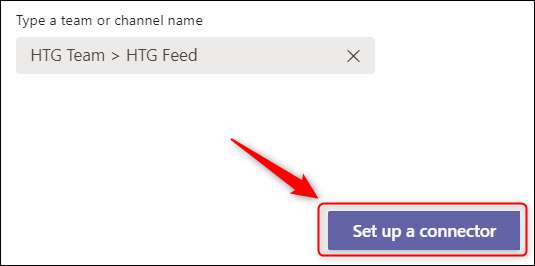
Geben Sie einen Namen für Ihr Feed, den RSS-Feed-Link ein, die Häufigkeit, an der Sie den Futter überprüfen möchten, und schließlich wählen Sie "Speichern".
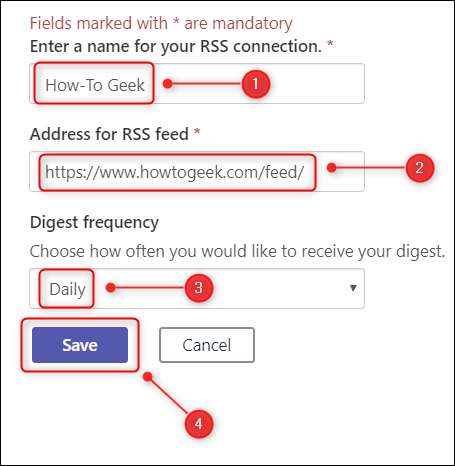
Der Vorschub wird nun dem Kanal hinzugefügt.
Um ein Futtermittel zu entfernen oder zu ändern, klicken Sie auf das Drei-Punkt-Symbol neben dem Kanalnamen und wählen Sie "Anschlüsse".
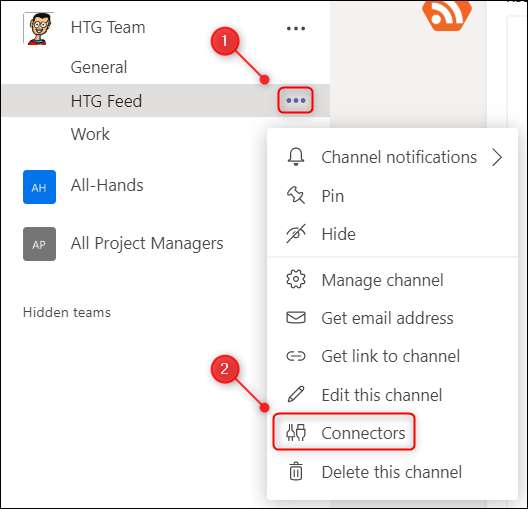
Klicken Sie im linken Menü auf "Konfiguriert".
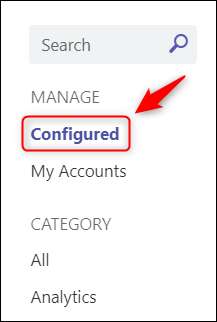
Wählen Sie nun "1 konfiguriert", dann auf "Verwalten" neben dem Futter, den Sie ändern möchten, ändern oder entfernen.
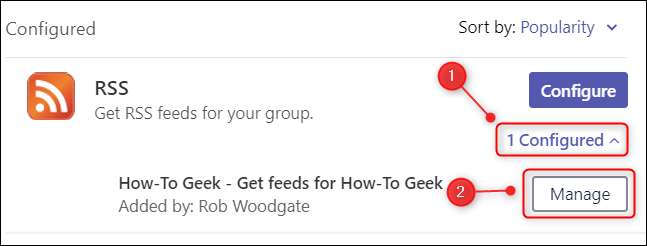
[fünfzehn] Notiz: Die Nummer ist mehr als eins, wenn Sie mehrere RSS-Feeds konfiguriert haben.
Nehmen Sie alle gewünschten Änderungen vor, und klicken Sie auf "Speichern," oder, um das Feed zu löschen, wählen Sie "Entfernen".
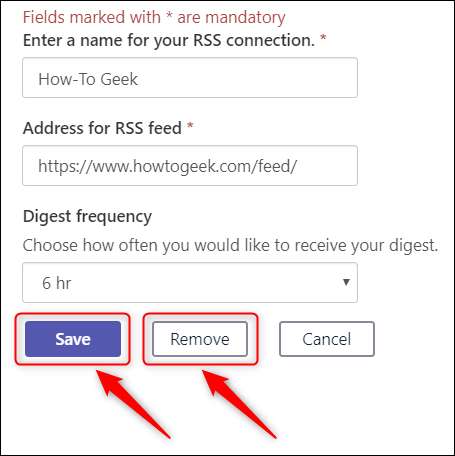
Das Entfernen des Futters löscht keine vorherigen Zufuhrpfosten. Es wird einfach aufhören, neue auszuspielen.







